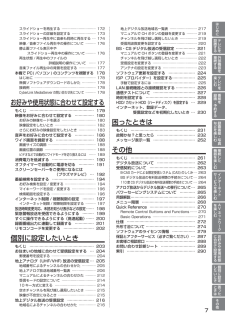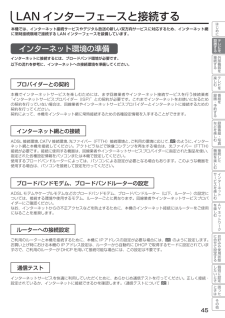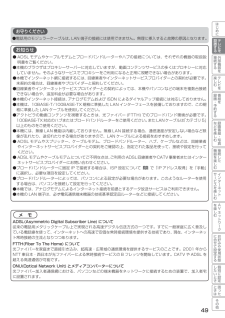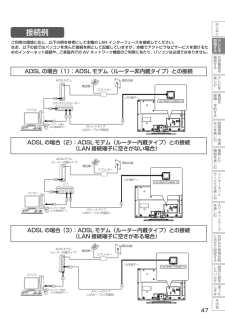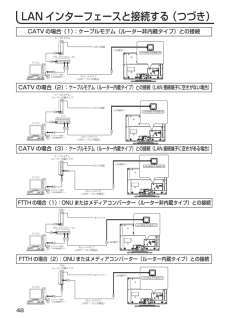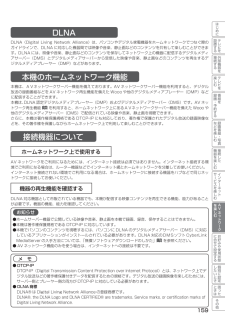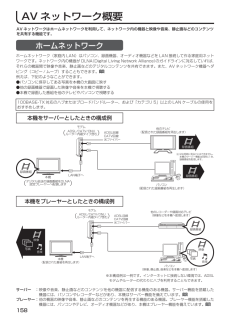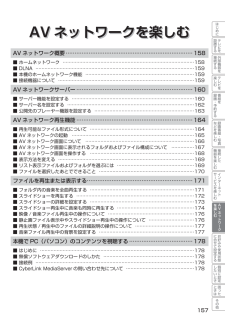Q&A
取扱説明書・マニュアル (文書検索対応分のみ)
"パソコン"8 件の検索結果
"パソコン"32 件の検索結果
全般
質問者が納得無線の暗号化していますか
厳格に接続しているか調べているから
盗聴されない事を確保するには
ある程度の暗号通信必要らしい
5075日前view150
全般
質問者が納得HDMIの付いたグラボを付ければ可能です。
実際繋いでいます。
補足へ:
パソコンですよ?
DVDレコーダーを繋ぐのと大差ありません。
グラボはHDMIから音声出力可能なものを選び、
周波数60khzで解像度1920x1080に設定してください。
HDMIリンクは利きませんので、あしからず。
5275日前view83
全般
質問者が納得テレビにちゃんとHDMIをさして、さした番号の外部出力画面を表示してから作業してください。パソコンには画面映っていてテレビの方には画面が映ってない状態になると思います。
windows 7でのやり方ですと
左下のwindows ロゴをくりっく→コントロールパネルをクリック(すべてのコントロールパネル項目)→ディスプレイ項目をダブルクリック→ディスプレイの設定変更をクリック→複数のディスプレイ(M):の欄を ※表示画面を複製する※ に設定して→適用→OK
これで二画面に出力されてテレビの法にもパソコンの...
5446日前view70
全般
質問者が納得仮にパソコンから信号が出ていると仮定しますが、テレビにその信号を映す能力がない場合があるんですよ。
パソコンモニターは色々な周波数を柔軟に映すのでほぼ映るのですが、テレビは決まった周波数しか信号を受け付けない場合が殆どなんですよ。
XP05ってフルHDだと思うので、PCの出力が恐らくそれらに満たない設定のまま出ているのだと思います。
例えば「1366x768」「1920x1080」など、設定を変えてみてください。多分映ります。
5453日前view76
全般
質問者が納得>パソコン側の機能に詳しくないのですが関係しているのでしょうか?
ウインドウズ7なら、パソコンのウインドウズキーと「P」を同時に押して見てください。
出た画面から「複製」を選んでください。
>補足
テレビ側は、入力切り替えをしましたか?
5454日前view43
全般
質問者が納得パソコンのUSBに接続するPCアダプターと、テレビのHDMIに接続するAV
アダプターをワイヤレスで接続する周辺機器が販売されています。
パソコンとテレビの間は見通し10mまで離すことが出来ます。
EC通販や家電量販店で10,000円前後で売られています。
ただし、HDCPコンテンツは伝送できませんので、ブルーレイの映画や
パソコンのチューナーで録画した地デジ番組の再生は出来ません。
HDワイヤレスAVキット EZR601AV
http://www.quixun-p.co.jp/product/ezr60...
5465日前view130
全般
質問者が納得HDMI端子はDVDおよびBDの再生のためのもので、PCの画面を出力できないのかもしれません。DELLのサイトで質問を投稿したほうがいいと思います。
5487日前view81
全般
質問者が納得直接つないでも表示されないようならPC側にHDMIに出力する設定があるんじゃないでしょうか?
パソコンモニターにはDVI等での接続なのでしょうか?
テレビの方にDーSuB15等HDMI以外の入力でもあればそちらに接続してみるのはどうでしょうか?
それで映れば設定だと思います
5489日前view16
はじ172173174176178178178178お好みや使用状態に合わせて設定するもくじ …………………………………………… 179映像をお好みに合わせて設定する …………… 180お好みの映像モードを選ぶ ………………………… 180映像設定をしたいとき ……………………………… 182さらにお好みの映像設定をしたいとき …………… 183音声をお好みに合わせて設定する …………… 186ワイド画面を調節する ………………………… 188ビマニュアルで CH ボタンの登録を変更する ………チャンネルを飛び越し選局したいとき ……………受信設定を変更する …………………………………アンテナの設定を変更する …………………………ソフトウェア更新を設定する …………………ISP(プロバイダー)を設定する ………………手動で設定するには ……………………………LAN 接続機器との接続確認をする ……………通信テストについて ……………………………時刻を設定する …………………………………HDD/ カセット HDD(ハードディスク)を設定する …インターネット、登録データ、受信設定などを初期化したいとき …外す機...
カセット HDD の取り扱い(つづき)カセット HDD の抜きかたカセット HDD 取り出しボタンを押して、画面に 「 カセット HDD の取り出し可能です 」 のメッセージが表示されてからカセット HDD アクセス(動作中)ランプが消灯したことを確認し、ディスクカートリッジを抜いてください。取り出しボタンカセット HDD アクセス ( 動作中 )ランプカセット HDD が動いているときは、アクセスランプが赤色に点灯します。お守りください●次の動作中に、カセット HDD を取り外したり、AC 電源プラグを抜かないでください。 カセット HDD の記録内容が損傷し、録画や再生が出来なくなる可能性があります。 ・録画・再生・編集・ダビング中 ・カセット HDD 認識中 ・初期化中 ・アクセス ( 動作中)ランプ点灯中●カセット HDD 挿入口には、カセット HDD 以外のものを挿入しないでください。●カセット HDD 挿入の前に、カートリッジのコネクタ部に液体・ほこりなどの異物が付いていないことを確認してください。●頻繁にカセット HDD を抜き差ししないでください。 コネクタ接触部が磨耗し接触不良な...
LAN インターフェースと接続する(つづき)既存接続環境の確認すでに常時接続環境をお使いの場合、次の図のように ADSL モデムやケーブルモデム、ONU に1台のパソコンを直接接続されている場合は、ブロードバンドルーターなどの機器を追加したり、設定を変更したりする必要があります。ADSL モデムにパソコンを直接つないでいるADSLモデム電話回線124356890 #7*電話機へパソコンスプリッターケーブルモデムにパソコンを直接つないでいるケーブルモデムパソコンCATV回線ONU にパソコンを直接つないでいるONUパソコン光ファイバーこれらの環境でパソコンのインターネット接続をしている場合は、本機を接続するために以下の点にご注意ください。●モデムや ONU がルーター機能を持っていない場合パソコン1台だけが接続できる環境になっています。本機を接続するためには、別途市販のブロードバンドルーターを追加する必要があります。また、プロバイダーが PPP(PPPoE)で接続するタイプの場合、プロバイダーから提供される情報をブロードバンドルーターに設定する必要があります。接続例の「ADSL 接続の場合(1)、CATV」「接...
LAN インターフェースと接続するはじめ本機では、インターネット接続サービスやデジタル放送の新しい双方向サービスに対応するため、インターネット網に常時接続環境で接続する LAN インターフェースを装備しています。に設テすビ置インターネット環境の準備レるを接す機続以下の流れを参考に、インターネットへの接続環境を準備してください。外インターネットに接続するには、ブロードバンド環境が必要です。る部器を楽テむビしプロバイダーとの契約レを録番・を本機でインターネットサービスを楽しむためには、まず回線業者やインターネット接続サービスを行う接続業者“インターネットサービスプロバイダー(ISP)”との契約が必要です。これまでインターネットをお使いになるための契約を行っていない場合は、回線業者やインターネットサービスプロバイダーとインターネットに接続するための契約を行ってください。契約によって、本機をインターネット網に常時接続するための各種設定情報を入手することができます。画組予 約 す る な録を番ど画楽組インターネット網との接続し・む写真47ADSL 接続環境、CATV 接続環境、光ファイバー(FTTH)接続環境と、ご利用...
はじめお守りくださいに設テすビ●電話用のモジュラーケーブルは、LAN 端子の接続には使用できません。無理に挿入すると故障の原因となります。置レるお知らせ● ADSL モデムやケーブルモデムとブロードバンドルーターやハブの接続については、それぞれの機器の取扱説明書をご覧ください。●本機のブラウザはプロキシーサーバーに対応していますが、動画コンテンツサービスの多くはプロキシーに対応していません。そのようなサービスでプロキシーをご利用になると正常に視聴できない場合があります。●本機でインターネット網に接続するには、回線業者やインターネットサービスプロバイダーとの契約が必要です。未契約の場合は、回線業者やプロバイダーと契約してください。●回線業者やインターネットサービスプロバイダーとの契約によっては、本機やパソコンなどの端末を複数台接続できない場合や、追加料金が必要な場合があります。●本機のインターネット接続は、アナログモデムおよび ISDN によるダイヤルアップ接続には対応しておりません。●本機は、10BASE-T/100BASE-TX 規格に準拠した LAN インターフェースを装備しておりますので、この規格に準拠...
はじめ接続例に設テすビ置ご利用の環境に応じ、以下の例を参考にして本機の LAN インターフェースを接続してください。なお、以下の図ではパソコンを含んだ接続を例として記載していますが、本機でアクトビラなどサービスを受けるためのインターネット接続や、ご家庭内での AV ネットワーク機能のご利用にあたり、パソコンは必須ではありません。レるを接外す機続部る器をADSL の場合(1):ADSL モデム(ルーター非内蔵タイプ)との接続ADSLモデム楽テむビしレ電話回線124356890 #7*を電話機へスプリッター録番・を画組LAN端子へ予 ブロードバンドルーター約 す パソコンる なネットワーク端子(LAN接続端子)へ録を番ど画ストレートタイプLANケーブル(市販品)楽組し・む写真ADSL の場合(2):ADSL モデム(ルーター内蔵タイプ)との接続 (LAN 接続端子に空きがない場合)機接をし続器た楽ADSLモデム(ルーター内蔵タイプ)*124356890 #し電話回線7む電話機へスプリッターサイビタンーLAN端子へースハブネをッ楽トしパソコンむをネットワーク端子(LAN接続端子)へ楽 Aし Vネむ ットワークス...
LAN インターフェースと接続する(つづき)CATV の場合(1):ケーブルモデム(ルーター非内蔵タイプ)との接続ケーブルモデムCATV回線LAN端子へブロードバンドルーターパソコンネットワーク端子(LAN接続端子)へストレートタイプLANケーブル(市販品)CATV の場合(2):ケーブルモデム(ルーター内蔵タイプ)との接続(LAN 接続端子に空きがない場合)ケーブルモデム(ルーター内蔵タイプ)CATV回線LAN端子へハブパソコンネットワーク端子(LAN接続端子)へストレートタイプLANケーブル(市販品)CATV の場合(3):ケーブルモデム(ルーター内蔵タイプ)との接続(LAN 接続端子に空きがある場合)ケーブルモデム(ルーター内蔵タイプ)CATV回線LAN端子へパソコンネットワーク端子(LAN接続端子)へストレートタイプLANケーブル(市販品)FTTH の場合(1):ONU またはメディアコンバーター(ルーター非内蔵タイプ)との接続ONU光ファイバーブロードバンドルーターパソコンLAN端子へネットワーク端子(LAN接続端子)へストレートタイプLANケーブル(市販品)FTTH の場合(2):ONU またはメ...
はじめDLNAに設テすビ置レDLNA(Digital Living Network Alliance)は、パソコンやデジタル家電機器をホームネットワークでつなぐ際のガイドラインで、DLNA に対応した機器間では映像や音楽、静止画などのコンテンツを共有して楽しむことができます。DLNA には、映像や音楽、静止画などのコンテンツを保存してネットワーク上の機器に配信するデジタルメディアサーバー(DMS)とデジタルメディアサーバーから受信した映像や音楽、静止画などのコンテンツを再生するデジタルメディアプレーヤー(DMP)などがあります。るを接外す機続部る器を楽テむビ本機のホームネットワーク機能しレを本機は、AVネットワークサーバー機能を備えております。AV ネットワークサーバー機能を利用すると、デジタル放送の録画番組などを AV ネットワーク再生機能を備えた Wooo や他のデジタルメディアプレーヤー(DMP)などに配信することができます。本機は、DLNA 認定デジタルメディアプレーヤー(DMP)およびデジタルメディアサーバー(DMS)です。AV ネットワーク再生機能 164 を利用すると、ホームネットワーク上にある...
AV ネットワーク概要AV ネットワークはホームネットワークを利用して、ネットワーク内の機器と映像や音楽、静止画などのコンテンツを共有する機能です。ホームネットワークホームネットワーク(家庭内 LAN)はパソコン、録画機器、オーディオ機器などを LAN 接続して作る家庭用ネットワークです。ネットワーク内の機器が DLNA(Digital Living Network Alliance)のガイドラインに対応していれば、それらの機器間で映像や音楽、静止画などのデジタルコンテンツを共有できます。また、AV ネットワーク機器へダビング(コピー / ムーブ)することもできます。 116例えば、下記のようなことができます。●パソコンに保存してある写真を本機の大画面に映す●他の録画機器で録画した映像や音楽を本機で視聴する●本機で録画した番組を他のテレビやパソコンで視聴する100BASE-TX 対応のハブまたはブロードバンドルーター、および「カテゴリ 5」以上の LAN ケーブルの使用をおすすめします。本機をサーバーとしたときの構成例(モデムADSL/CATV/ONUルーター内蔵タイプ含む)ADSL回線CATV回線光ファイバ...
はじめAV ネットワークを楽しむに設テすビ置レるAV ネットワーク概要 ……………………………………………………………… 158を接外す機続■■■■部ホームネットワーク ……………………………………………………………………………158DLNA ……………………………………………………………………………………………159本機のホームネットワーク機能 ………………………………………………………………159接続機器について ………………………………………………………………………………159る器を楽テむビしレをAV ネットワークサーバー ………………………………………………………… 160録番・を画組■ サーバー機能を設定する ………………………………………………………………………160■ サーバー名を設定する …………………………………………………………………………162■ 公開先のプレーヤー機器を設定する …………………………………………………………163予 約 す る AV ネットワーク再生機能 ………………………………………………………… 164■■■■■■■■な録を番ど再生可能なファイル形式について ………...
- 1